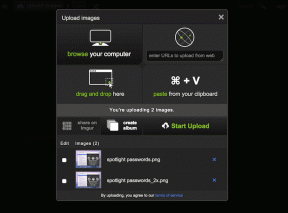แก้ไขการแจ้งเตือน Android ไม่ปรากฏขึ้น
เบ็ดเตล็ด / / November 28, 2021
แผงการแจ้งเตือนเป็นองค์ประกอบสำคัญสำหรับผู้ใช้สมาร์ทโฟน และอาจเป็นสิ่งแรกที่เราตรวจสอบเมื่อเราปลดล็อกสมาร์ทโฟน ผ่านการแจ้งเตือนเหล่านี้ที่ผู้ใช้จะได้รับแจ้งเกี่ยวกับการเตือนความจำ ข้อความใหม่ หรือข่าวอื่น ๆ จากแอพที่ติดตั้งบนอุปกรณ์ โดยพื้นฐานแล้ว จะทำให้ผู้ใช้ได้รับข้อมูลล่าสุด รายงาน และรายละเอียดอื่นๆ เกี่ยวกับแอปพลิเคชัน
ในโลกที่เข้าใจเทคโนโลยีทุกวันนี้ ทุกอย่างทำได้บนมือถือของเรา ตั้งแต่ Gmail ไปจนถึง Facebook ไปจนถึง WhatsApp และแม้แต่ Tinder เราทุกคนต่างพกแอปพลิเคชั่นเหล่านี้ไว้ในกระเป๋า การสูญเสียการแจ้งเตือนจากแอพที่จำเป็นเหล่านี้อาจเป็นเรื่องที่น่ากลัวจริงๆ

แผงการแจ้งเตือนใน Android ได้รับการปรับปรุงโดยมีวัตถุประสงค์หลักเพื่อให้ง่ายเหมือน เป็นไปได้เพื่อให้การโต้ตอบกับแอพต่าง ๆ เพิ่มขึ้นอย่างง่ายดายในภาพรวม ประสบการณ์.
อย่างไรก็ตาม การปรับปรุงเล็กน้อยทั้งหมดเหล่านี้เพื่อปรับปรุงวิธีที่ผู้ใช้โต้ตอบกับแผงการแจ้งเตือนจะไม่มีประโยชน์หากการแจ้งเตือนไม่ปรากฏขึ้น สิ่งนี้สามารถพิสูจน์ได้ว่าค่อนข้างอันตรายเมื่อผู้ใช้รับทราบเกี่ยวกับการแจ้งเตือนที่สำคัญหลังจากเปิดแอพนั้น ๆ เท่านั้น
สารบัญ
- แก้ไขการแจ้งเตือน Android ไม่ปรากฏขึ้น
- วิธีที่ 1: รีสตาร์ทอุปกรณ์
- วิธีที่ 2: ปิดโหมดห้ามรบกวน
- วิธีที่ 3: ตรวจสอบการตั้งค่าการแจ้งเตือนของแอป
- วิธีที่ 4: ปิดใช้งานโปรแกรมประหยัดแบตเตอรี่สำหรับแอปพลิเคชัน
- วิธีที่ 5: ล้างแคชและข้อมูลแอป
- วิธีที่ 6: เปิดใช้งานข้อมูลพื้นหลัง
- วิธีที่ 7: ปรับแต่งช่วงเวลาการซิงค์โดยใช้แอปของบุคคลที่สาม
- วิธีที่ 8: อัปเดต Android OS. ของคุณ
- วิธีที่ 9: ติดตั้งแอพที่ได้รับผลกระทบใหม่
- วิธีที่ 10: รอการอัปเดตใหม่
แก้ไขการแจ้งเตือน Android ไม่ปรากฏขึ้น
มีหลายวิธีในการแก้ไขปัญหา คนที่มีประสิทธิภาพมากที่สุดจะกล่าวถึงด้านล่าง
วิธีที่ 1: รีสตาร์ทอุปกรณ์
หนึ่งในวิธีแก้ปัญหาพื้นฐานและดีกว่าที่จะนำทุกอย่างกลับเข้าที่เกี่ยวกับปัญหาใดๆ ในอุปกรณ์คือ รีสตาร์ท/รีบูต โทรศัพท์.
สามารถทำได้โดยกด. ค้างไว้ “ปุ่มเพาเวอร์” และเลือก "เริ่มต้นใหม่".

การดำเนินการนี้จะใช้เวลาหนึ่งหรือสองนาทีขึ้นอยู่กับโทรศัพท์และมักจะแก้ไขปัญหาได้ค่อนข้างน้อย
วิธีที่ 2: ปิดโหมดห้ามรบกวน
โหมด "ห้ามรบกวน" ทำงานตรงตามชื่อ กล่าวคือ ปิดเสียงการโทรและการแจ้งเตือนทั้งหมดบนอุปกรณ์ของคุณ
แม้ว่าจะมีตัวเลือกให้ปิดการใช้งาน ห้ามรบกวน สำหรับแอปและการโทรที่ต้องการ การเปิดใช้งานบนโทรศัพท์ของคุณจะจำกัดไม่ให้แอปแสดงการแจ้งเตือนในแผงการแจ้งเตือน
หากต้องการปิดใช้งานโหมด "ห้ามรบกวน" ให้ปัดลงเพื่อเข้าถึงแผงการแจ้งเตือนแล้วแตะ ดีดี. หรือคุณสามารถปิดการใช้งาน DND โดยทำตามขั้นตอนด้านล่าง:
1. เปิด การตั้งค่า บนโทรศัพท์ของคุณจากนั้นคลิกที่ เสียงและการแจ้งเตือน
2. ตอนนี้มองหา 'ห้ามรบกวน' โหมดหรือค้นหา DND จากแถบค้นหา
3. แตะที่ “ปกติ” เพื่อปิดการใช้งาน DND

หวังว่าปัญหาของคุณจะได้รับการแก้ไข และคุณจะสามารถเห็นการแจ้งเตือนบนโทรศัพท์ของคุณ
ยังอ่าน:10 แอพแจ้งเตือนที่ดีที่สุดสำหรับ Android (2020)
วิธีที่ 3: ตรวจสอบการตั้งค่าการแจ้งเตือนของแอป
หากขั้นตอนข้างต้นไม่สามารถช่วยคุณได้ คุณอาจต้องตรวจสอบ สิทธิ์การแจ้งเตือนสำหรับแต่ละแอพ. หากคุณไม่สามารถรับการแจ้งเตือนของแอพใดแอพหนึ่งได้ คุณจะต้องตรวจสอบการเข้าถึงการแจ้งเตือนและการอนุญาตสำหรับแอพนั้น ๆ
ก) การเข้าถึงการแจ้งเตือน
1. เปิด การตั้งค่า บนโทรศัพท์ Android ของคุณแล้วแตะที่การแจ้งเตือน

2. ภายใต้ การแจ้งเตือน เลือกแอปที่คุณกำลังประสบปัญหา

3. ถัดไป เปิดสวิตช์ข้าง “แสดงการแจ้งเตือน” และหากเปิดใช้งานอยู่แล้ว ให้ปิดและเปิดใช้งานอีกครั้ง

b) สิทธิ์เบื้องหลัง
1. เปิด การตั้งค่า จากนั้นแตะที่ แอพ
2. ภายใต้แอพ เลือก สิทธิ์ จากนั้นแตะที่ สิทธิ์อื่นๆ
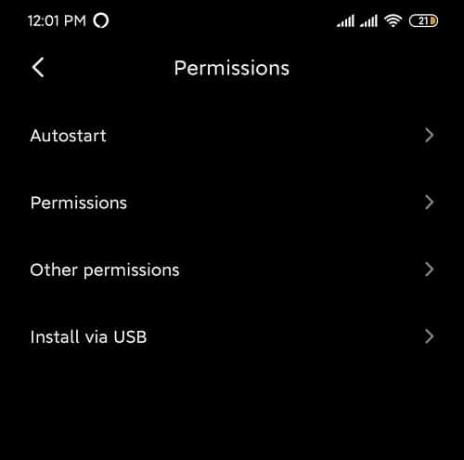
3. ตรวจสอบให้แน่ใจว่าได้สลับข้าง การแจ้งเตือนถาวร เปิดอยู่

วิธีที่ 4: ปิดใช้งานโปรแกรมประหยัดแบตเตอรี่สำหรับแอปพลิเคชัน
1. เปิด การตั้งค่า บนโทรศัพท์ของคุณแล้วแตะที่ แอพ

2. ภายใต้ แอพให้เลือกแอปพลิเคชันที่ไม่สามารถแสดงการแจ้งเตือนได้
3. แตะที่ ประหยัดแบตเตอรี่ ภายใต้แอพเฉพาะ

4. ต่อไป เลือก “ไม่มีข้อจำกัด“.

วิธีที่ 5: ล้างแคชและข้อมูลแอป
สามารถล้างแคชของแอปพลิเคชันได้โดยไม่กระทบต่อการตั้งค่าและข้อมูลของผู้ใช้ อย่างไรก็ตาม การลบข้อมูลแอปไม่เป็นเช่นนั้น หากคุณลบข้อมูลแอป จะเป็นการลบการตั้งค่า ข้อมูล และการกำหนดค่าของผู้ใช้
1. เปิด การตั้งค่า บนอุปกรณ์ของคุณแล้วไปที่ แอพ
2. นำทางไปยังแอพที่ได้รับผลกระทบภายใต้ “แอพทั้งหมด”.
3. แตะที่ พื้นที่จัดเก็บ ภายใต้รายละเอียดแอพเฉพาะ

4. แตะที่ ล้างแคช

5. ลองเปิดแอปอีกครั้งและดูว่าคุณสามารถ แก้ไขการแจ้งเตือน Android ไม่แสดงขึ้น. หากปัญหายังคงอยู่ ในขั้นตอนสุดท้ายให้เลือก ล้างข้อมูลทั้งหมด แล้วลองอีกครั้ง
ยังอ่าน:แก้ไข Google Maps ไม่ทำงานบน Android
วิธีที่ 6: เปิดใช้งานข้อมูลพื้นหลัง
หากข้อมูลแบ็กกราวด์สำหรับแอปนั้นถูกปิดใช้งาน อาจมีความเป็นไปได้ที่การแจ้งเตือน Android ของคุณจะไม่แสดง ในการแก้ไขปัญหานี้ คุณจะต้องเปิดใช้งานข้อมูลแบ็กกราวด์สำหรับแอปนั้นๆ โดยใช้ขั้นตอนด้านล่าง:
1. เปิด การตั้งค่า บนโทรศัพท์ของคุณแล้วแตะที่ แอพ
2. ตอนนี้, เลือกแอพ ที่คุณต้องการเปิดใช้งานข้อมูลพื้นหลัง ตอนนี้แตะที่ การใช้ข้อมูล ใต้แอพ
3. คุณจะพบกับ 'ข้อมูลพื้นหลัง' ตัวเลือก. เปิดใช้งานการสลับข้างและทำเสร็จแล้ว

ตรวจสอบว่าคุณสามารถ แก้ไขการแจ้งเตือน Android ไม่แสดงขึ้น. หากปัญหายังคงอยู่ ให้ปิดใช้งานโหมดประหยัดข้อมูลโดยไปที่ การตั้งค่า > เครือข่ายและอินเทอร์เน็ต > การใช้ข้อมูล > โปรแกรมประหยัดอินเทอร์เน็ต
วิธีที่ 7: ปรับแต่งช่วงเวลาการซิงค์โดยใช้แอปของบุคคลที่สาม
Android ไม่รองรับคุณสมบัติการตั้งค่าความถี่ของช่วงเวลาการซิงค์อีกต่อไป มันถูกตั้งค่าเป็น 15 นาทีโดยค่าเริ่มต้น ช่วงเวลาสามารถลดลงเหลือเพียงนาทีเดียว ในการแก้ไขปัญหานี้ ให้ดาวน์โหลดไฟล์ ตัวแก้ไขการแจ้งเตือนแบบพุช แอปพลิเคชันจาก Play Store

เมื่อใช้แอพนี้ คุณสามารถกำหนดช่วงเวลาต่างๆ ได้ตั้งแต่นาทีถึงครึ่งชั่วโมง ช่วงเวลาที่น้อยกว่าจะทำให้การซิงค์รวดเร็วและรวดเร็วยิ่งขึ้น แต่เป็นการเตือนอย่างรวดเร็วว่าจะทำให้แบตเตอรี่หมดเร็วขึ้นด้วย
วิธีที่ 8: อัปเดต Android OS. ของคุณ
หากระบบปฏิบัติการของคุณไม่ทันสมัย อาจเป็นสาเหตุของการแจ้งเตือน Android ไม่ปรากฏขึ้น โทรศัพท์ของคุณจะทำงานได้อย่างถูกต้องหากได้รับการอัพเดตในเวลาที่เหมาะสม บางครั้งข้อบกพร่องบางอย่างอาจทำให้เกิดความขัดแย้งกับการแจ้งเตือนของ Android และเพื่อแก้ไขปัญหานี้ คุณต้องตรวจสอบการอัปเดตล่าสุดบนโทรศัพท์ Android ของคุณ
หากต้องการตรวจสอบว่าโทรศัพท์ของคุณมีซอฟต์แวร์เวอร์ชันอัปเดตหรือไม่ ให้ทำตามขั้นตอนเหล่านี้:
1. เปิด การตั้งค่า บนโทรศัพท์ของคุณแล้วแตะที่ เกี่ยวกับอุปกรณ์.

2. แตะที่ การอัปเดตระบบ ภายใต้เกี่ยวกับโทรศัพท์

3. ถัดไปแตะที่ 'ตรวจสอบสำหรับการอัพเดต' หรือ 'ดาวน์โหลดอัปเดต' ตัวเลือก.

4. เมื่อมีการดาวน์โหลดการอัปเดต ตรวจสอบให้แน่ใจว่าคุณเชื่อมต่ออินเทอร์เน็ตโดยใช้เครือข่าย Wi-Fi
5. รอให้การติดตั้งเสร็จสิ้นและรีสตาร์ทอุปกรณ์ของคุณ
วิธีที่ 9: ติดตั้งแอพที่ได้รับผลกระทบใหม่
หากแอปใดแอปหนึ่งของคุณทำงานไม่ถูกต้อง ในกรณีนี้ ไม่แสดงการแจ้งเตือน คุณสามารถติดตั้งใหม่ได้ทุกเมื่อเพื่อแก้ไขจุดบกพร่องที่เกี่ยวข้องกับการอัปเดตครั้งก่อน ทำตามขั้นตอนด้านล่างเพื่อติดตั้งแอปพลิเคชันใหม่:
1. เปิด Google Play Store จากนั้นแตะที่ “แอพและเกมของฉัน“.

2. ค้นหาแอปพลิเคชันที่คุณต้องการติดตั้งใหม่
3. เมื่อคุณพบเฉพาะแล้ว ให้แตะที่มันแล้วแตะที่ ถอนการติดตั้ง ปุ่ม.

4. เมื่อถอนการติดตั้งเสร็จสิ้น ให้ติดตั้งแอปอีกครั้ง
วิธีที่ 10: รอการอัปเดตใหม่
หากลองทำตามขั้นตอนทั้งหมดข้างต้นแล้ว คุณยังไม่สามารถแก้ไขการแจ้งเตือนของ Android ที่ไม่แสดงได้ สิ่งที่คุณทำได้คือรอการอัปเดตใหม่ซึ่งจะแก้ไขจุดบกพร่องของตัวก่อนหน้าอย่างแน่นอน รุ่น เมื่อการอัปเดตมาถึง คุณสามารถถอนการติดตั้งเวอร์ชันของแอปพลิเคชันและติดตั้งเวอร์ชันล่าสุดได้
นี่เป็นวิธีการที่มีประสิทธิภาพที่สุดในการแก้ไขปัญหาของฉันเกี่ยวกับ “การแจ้งเตือนของ Android ไม่แสดงขึ้น” และหากปัญหายังคงมีอยู่ a รีเซ็ตเป็นค่าจากโรงงาน/ฮาร์ดรีเซ็ต ขอแนะนำ
ที่แนะนำ:10 วิธีในการแก้ไข Google Play Store หยุดทำงาน
ฉันหวังว่าขั้นตอนข้างต้นจะเป็นประโยชน์และโดยใช้วิธีการที่ระบุไว้ข้างต้น คุณจะสามารถแก้ไขการแจ้งเตือนของ Android ที่ไม่แสดงปัญหาได้ หากคุณยังคงมีคำถามหรือต้องการเพิ่มอะไรในคำแนะนำข้างต้น โปรดติดต่อในส่วนความคิดเห็น